Apply
Comprendre le portail des évaluateurs
Lorsqu’une demande est entrée dans une phase d’évaluation, tous les évaluateurs qui ont été chargés de l’évaluer verront la demande apparaître dans leur panel d’évaluation. Cet article couvre les fonctionnalités de l’écran partagé par l’évaluateur et la manière dont il pourra effectuer une attribution en attente d’évaluation.
L’écran scindé de l’évaluateur
L’écran scindé de l’évaluateur est réservé aux évaluateurs qui évaluent une demande. Le côté gauche de la fenêtre présente tous les documents de la demande à prendre en compte pour l’évaluation. Le côté droit de la fenêtre présente le formulaire d’évaluation que l’évaluateur doit remplir :
Documents associés à la demande
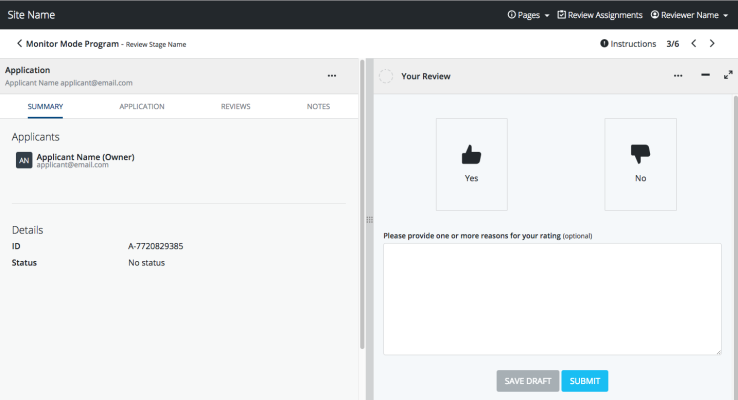
| Onglet | Description |
| Résumé | Un résumé des détails de la demande, tel que : - Nom du propriétaire de la demande - ID - Statut - Étiquettes - Champs personnalisés Ces informations varieront en fonction des paramètres de visibilité de votre phase d’évaluation. |
| Demande | Contenu de la demande accessible à l’évaluateur, y compris les formulaires remplis et les chargements requis, collectés auprès du demandeur. |
| Évaluations | Évaluations complétées par d’autres évaluateurs pour cette demande. La visibilité des évaluations terminées peut être modifiée dans les paramètres de la tâche d’évaluation en fonction des besoins de votre processus. |
| Remarques | Ensemble des remarques des administrateurs et d’autres évaluateurs concernant la demande attribuée. Ce paramètre a été mis en place par les administrateurs et peut ne pas être disponible sur tous les sites. |
Comment accéder à l’écran partagé de l’évaluation
Pour accéder aux demandes en vue d’écran scindé :
- Lorsque vous êtes sur le portail des évaluateurs, cliquez sur l’icône Afficher de la bourse d’études pour laquelle vous effectuez les évaluations.
- Cliquez sur Commencer ou Continuer à côté de la demande que vous souhaitez examiner.
- La demande s’affichera alors à gauche, et votre ou vos formulaires d’évaluation sur la droite.
Ajustement de votre écran partagé
Par défaut, l’écran partagé correspondra à la moitié de votre demande et à la moitié de votre formulaire d’évaluation. Toutefois, vous avez la possibilité de modifier la taille de vos écrans pour qu’ils aient différentes largeurs, ainsi que de minimiser votre formulaire d’évaluation, ou d’ouvrir le formulaire d’évaluation en haut de la demande.
Modification de la largeur des écrans
Dans l’écran renversé par l’évaluateur, une barre s’affiche au milieu de l’écran pour séparer la demande du formulaire d’évaluation. Pour modifier la largeur des écrans pour que l’un soit plus grand que l’autre :
- Cliquez sur la barre centrale et maintenez-le pendant que vous faites glisser votre curseur sur l’écran pour modifier la largeur de vos écrans partagés.
Réduire l’écran d’évaluation
Dans certains cas, vous pouvez souhaiter voir la demande en plein écran. En haut à droite de votre écran :
- Cliquez sur l’icône Réduire (–) pour réduire le formulaire d’évaluation dans une petite fenêtre en bas à droite.
Ouvrir le formulaire d’évaluation en haut de la demande
Si vous souhaitez afficher votre formulaire d’évaluation dans une fenêtre en haut de votre demande :
- Cliquez sur l’icône Flèches doubles.
Ouvrir dans l’écran partagé
Si vous avez réduit votre écran ou ouvert le formulaire d’évaluation en haut de la demande, mais souhaitez réafficher le formulaire en écran partagé :
- Cliquez sur l’icône Diviser l’écran dans la petite fenêtre en bas à droite.
Achèvement d’une attribution dans l’écran partagé de l’évaluateur
Une fois que la demande a été attribuée à un évaluateur et qu’elle est entrée en phase d’évaluation, les évaluateurs verront son attribution sur leur portail d’évaluation.
- Sélectionnez Commencer ou Continuer pour remplir l’écran partagé de l’évaluateur.
- Examinez la demande en utilisant le côté gauche de l’écran.
- Remplissez le formulaire d’évaluation sur la droite de l’écran.
Envoyez le formulaire d’évaluation OU enregistrez le brouillon pour finaliser votre progression sans envoyer votre évaluation dans sa totalité sur le site.